Module Contractant général

Calculer le prix de vente
ETUDE VENTE
Le module ETUDE VENTE permet d'appliquer une marge sur les premières estimations d'achat. Les allers-retours sont toujours possibles entre ces deux étapes. Certains documents peuvent être destinés au client, mais le contenu reste provisoire (édition de notice et chiffrage). Ce sont les dernières étapes avant la conclusion d'un contrat.
Prévisionnel Vente
Ce tableau offre plusieurs moyens de calculer la marge sur les montants prévisionnels d'achats. Il est couplé avec le 'Prévisionnel Travaux' pour faciliter la saisie.
Le chiffrage prévisionnel et l'estimation détaillée (DQE) sont deux systèmes montés en parallèle. Le seul point commun est la liste des lots. Si besoin, utilisez le bouton [récupérer les montants du DQE], pour remplacer votre prévisionnel par le total estimé en DQE.
- Appliquez un coef de marge pour calculer le prix de vente lot par lot
- Saisissez un montant de marge sur chaque lot ou le prix de vente
- Utilisez les ratios pour vérifier vos estimations
- Vérifiez les taux de TVA de vente/achat de chaque lot
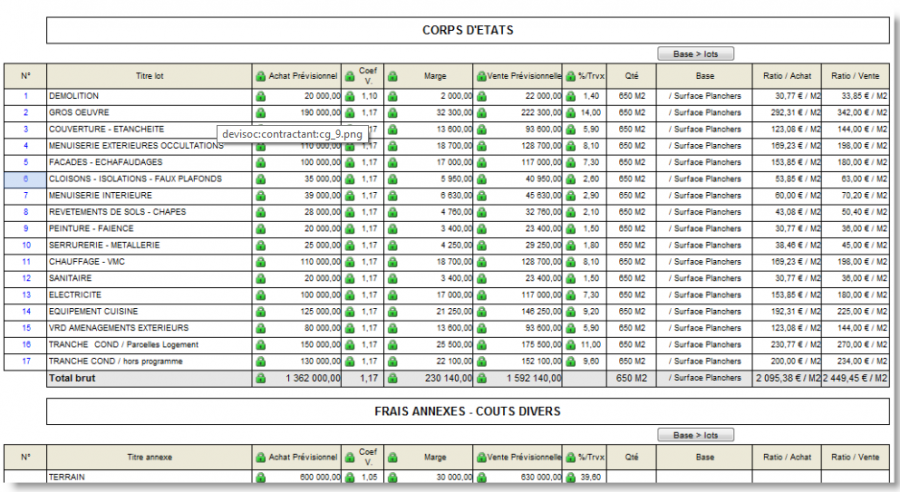
| Libellé | Description | Méthode de saisie |
| N° | Code du lot | Saisie ou clic droit |
| Titre lot | Titre du lot ou du corps d'état | Saisie directe |
| Achat | Montant de l'achat | Saisie directe d'un montant |
| Coef v. | Coefficient de vente appliqué sur le prix d'achat | Saisie directe d'un coef, le prix de vente change. |
| Marge | Montant en € de la marge | Saisie d'une marge. Le prix de vente et le coef de marge changent. |
| Vente prévisionnelle | Montant de la vente | Saisie directe d'un montant de vente. La marge change mais pas le prix d'achat |
| % travaux | % d'importance du lot par rapport au total | Saisie d'un %, le montant de vente change |
| Qté | Base du ratio choisi | |
| Base | Libellé de la base de ratio choisie | Clic-droit pour choisir une base de calcul |
| Ratio / achat | Montant du ratio par rapport au montant d'achat | Saisie directe |
| Ratio / vente | Montant du ratio par rapport au montant de vente. |
Ce prévisionnel s'exporte vers Excel pour plus de souplesse et de facilité de partage. Affichez le style puis cliquez directement sur l’icône Excel dans le menu 'Import/Export' Frais annexes
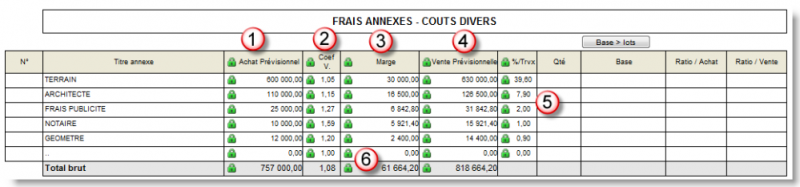
- Vérifiez le montant des achats prévisionnels pour les annexes. La saisie est autorisée.
- Saisissez un coefficient de vente appliqué sur le prévisionnel d'achat
- Saisissez/vérifiez le montant de la marge
- Saisissez/vérifiez le montant de la vente prévisionnelle
- Saisissez/vérifiez le pourcentage du lot par rapport au total global des travaux
- Appliquez un montant de marge global
Bloquer certains lots
Des verrous de couleur sont visibles sur chacun des lots ou sur la totalité de l'onglet (TRAVAUX). Il suffit de cliquer dessus pour changer l'état de verrouillage des lots.
- Vert = ouvert
- Rouge = verrouillé
- Gris ou jaune = verrouillage hérité d'un chapitre parent
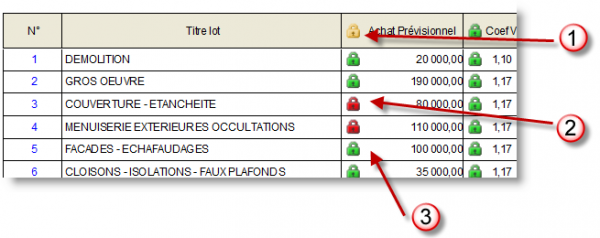
Saisir un coefficient de marge sur tous les travaux
Placez-vous sur le total des travaux et saisissez un autre coefficient de marge Ce nouveau coefficient sera appliqué à tous les lots non verrouillés (voir ci-dessus).
Répartir un montant global de vente sur les lots
Une fois les montants par lot renseignés, saisissez une nouvelle valeur dans le total de la vente des travaux. DeviSOC va répartir automatiquement la différence entre le montant précédent et le nouveau montant sur les lots composant les travaux.
Associer un taux de TVA de vente
Sélectionnez une ligne de titre dans le tableau Cliquez droit, sélectionnez 'TVA de vente' puis choisissez votre taux.
Notice descriptive
Fiche Notice
Cette fiche de synthèse doit être saisie si vous souhaitez imprimer le texte en préambule de la notice descriptive de constructeur, appelé 'ANTE' . Vérifiez l'option dans les paramètres de l'affaire : catégorie NOTICE/Paramètres/ANTE > Visible (2)
Ce tableau regroupe les principales caractéristiques du projet : les surfaces et une description rapide des travaux à prévoir.
- Saisissez la valeur des surfaces et autres dimensions
- Un menu contextuel est proposé pour les autres lignes (implantation, zone sismique, etc…)
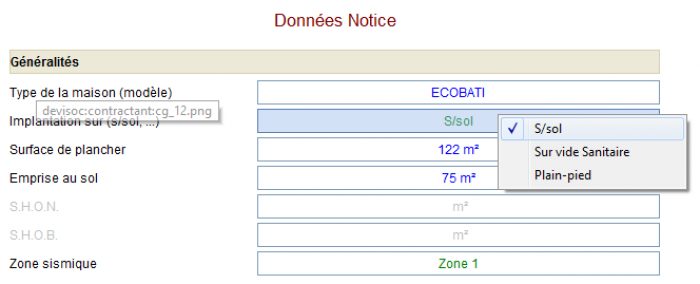
Édition de la notice descriptive
La notice descriptive CG (OCM) reprend les titres contenus dans l'onglet 'Ouvrages Consultation & Marchés' (lots, chapitres et ouvrages) ainsi que les descriptifs saisis en DQE.
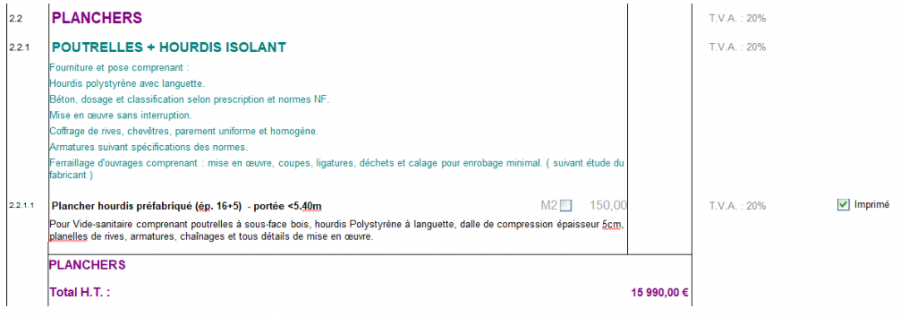
Allez aux Paramètres de l'affaire pour modifier les options d'affichage
- Conservez les paramètres par défaut ou les personnaliser…
- Affichage des généralités en préambule (ANTE)
- Choix des colonnes à afficher dans la notice
- Choix de l'affichage des coûts et récapitulatifs
- Affichage des cases d'émargement en pied de page.
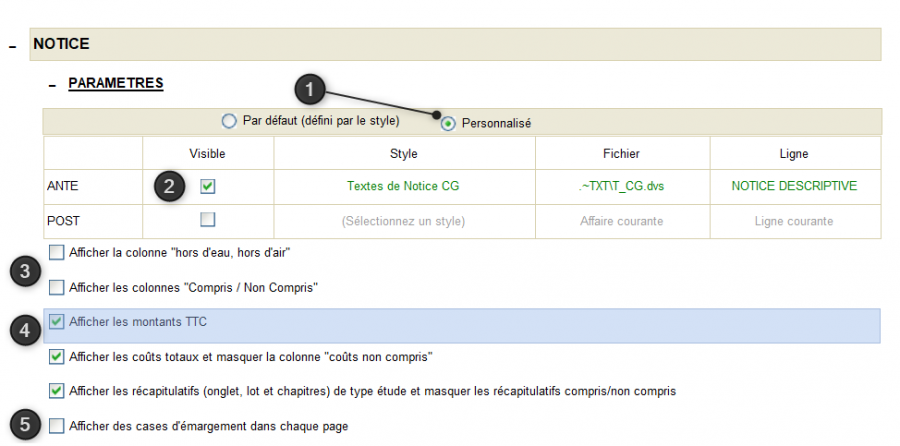
Allez dans les paramètres de 'Lignes et détails' pour masquer certains niveaux de titre ou certaines catégories de lignes de détails afin de simplifier la notice. Par exemple : afficher les descriptifs client, mais masquer les descriptifs (issus du DQE) ! Pour imprimer : cliquez sur l'onglet (OCM) puis sur le bouton [aperçu avant impression]
DQE Vente
Le DQE Vente est le prolongement du DQE présenté dans ETUDE. Il permet de saisir le coefficient ou le montant de la marge ligne par ligne. Les prix d'achat apparaissent en rouge, ils ne seront pas imprimés.
- Saisissez un % de marge sur un total d'ouvrage élémentaire (en rouge)
- Ou saisissez directement un prix unitaire de vente
- Ou appliquez un coef à tout un lot ou tout un chapitre

Pour appliquer le même coefficient sur tous les ouvrages d'un lot:
- Placez-vous sur la ligne de total du lot (récap.)
- Faites un clic-droit sur le titre, choisissez 'mettre à jour le prix de vente'
- Puis saisissez le pourcentage de marge.
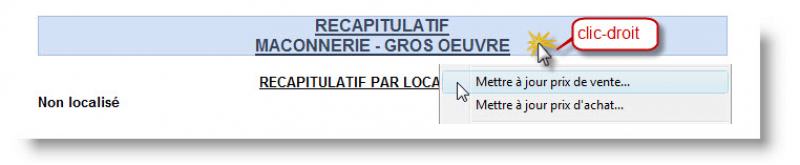
Les récapitulatifs TCE Vente
Le récap TCE margé
Ne présente que les lots de l'onglet 'Ouvrages Consultations et Marchés' Les colonnes et lignes affichées sont paramétrables comme dans la version Estimation achat imprimer
Il permet aussi
- La modification des marges directement : clic-droit sur le % ou le montant margé pour le modifier
- L'ajout d'une négociation (appelé aussi remise client) : clic droit sur le prix de vente total
Récap TCE Etiquettes
Utile si vous avez utilisé les étiquettes de localisation et / ou de finition comme décrit dans utiliser_les_etiquettes_dans_les_metres
Récap options margées
Si vous créez des groupes d'options dans le chiffrage DQE, vous les retrouverez classés dans le tableau Récap option margée. C'est une synthèse de toutes les lignes en option, regroupées ou non sous un même numéro d'option (proposée lors de la saisie).
Ce tableau est destiné au client, les prix affichés sont margés.
Rappel : pour mettre une ligne en option en mode PLAN ou DOCUMENT, faites un clic droit > ouvrage en option, puis saisissez un numéro d'option.
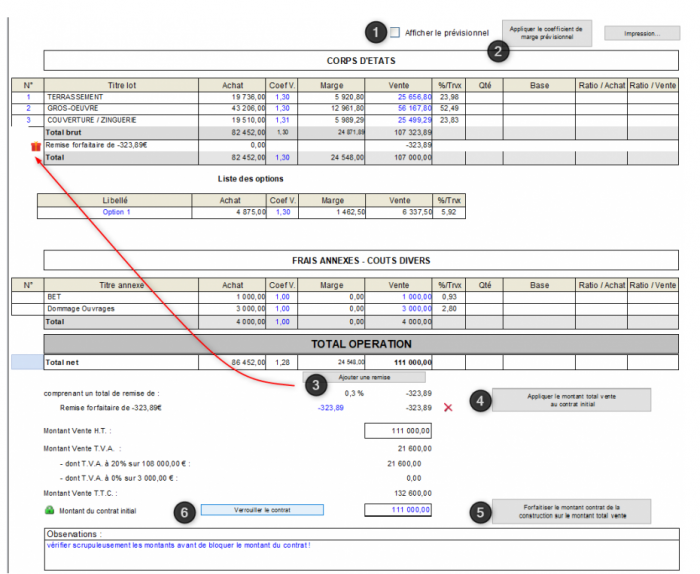
Récap Vente
Le 'Récap Vente' présente les mêmes colonnes que le 'Prévisionnel Vente' amis le contenu est différent :
- Les prix affichés sont ceux du DQE
- Les montants prévisionnels restent à part.
L'objectif est de calculer le montant global de vente au CLIENT, basé sur l'ensemble des lots margés. Pour obtenir des calculs précis, les lots du DQE doivent être complets. La saisie des prix détaillés n'est pas possible dans ce tableau récapitulatif : Affichez le 'DQE Vente' pour changer des quantités, des prix ou des marges par ouvrage.
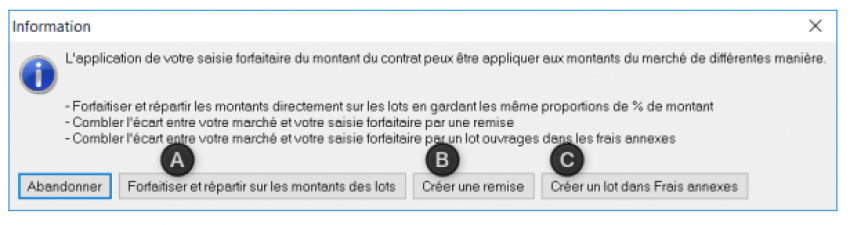
| 1 | Afficher le prévisionnel | Affiche en parallèle le chiffrage prévisionnel en-dessous du total des travaux |
| 2 | Appliquer le coefficient de marge prévisionnel | Evite de ressaisir le coefficient s'il est le même |
| 3 | Ajouter une remise | Applique un pourcentage / une remise forfaitaire / un arrondi (UNIQUEMENT SUR LE PRIX DE VENTE) |
| 4 | Appliquer le montant total vente au contrat initial | Injecte le total vente dans le contrat Client |
| 5 | Forfaitiser le montant du contrat de la construction sur le montant total vente | saisie directe du montant du contrat |
| 6 | Verrouiller le contrat | Le cadenas rouge empêche de modifier le montant |
L'écart entre ce montant et le prix de vente total sera répercuté sur la marge suivant 3 options possibles :
- A- en recalculant le prix de vente de chaque lots
- B- en ajoutant une ligne de négociation client (3)
- C- en ajoutant des frais annexes

Le style Recap. vente - client dans l'onglet “Contrat client” permet d'imprimer pour le client une version sans les marges !